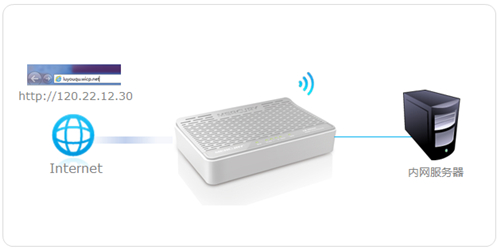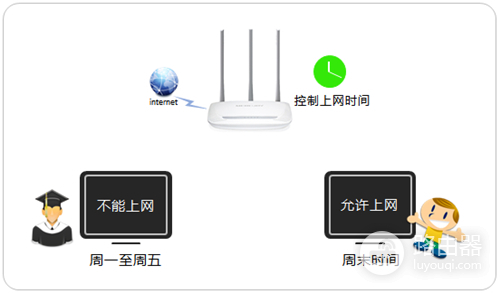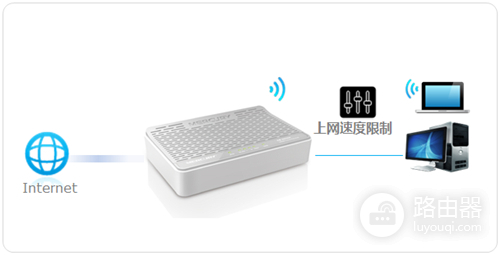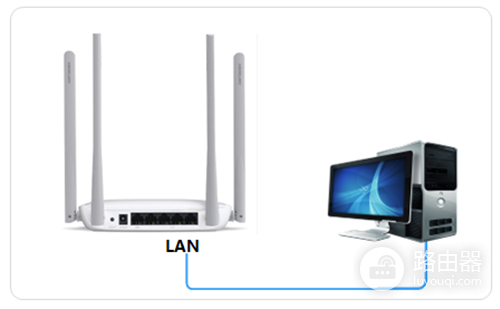步骤一:进入管理界面
清空浏览器的地址栏,输入管理地址melogin.cn,如下:
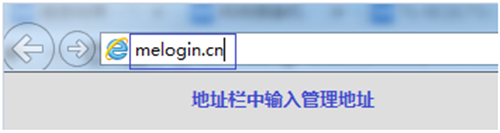
输入路由器的管理密码,进入管理界面,如下:
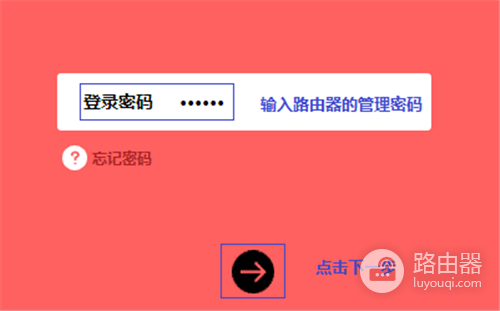
路由器没有默认管理员密码,密码是初次设置路由器时设置好的,如忘记密码,必须复位路由器。
步骤二:修改无线参数
进入管理界面,点击界面左侧的 无线设置,如下:
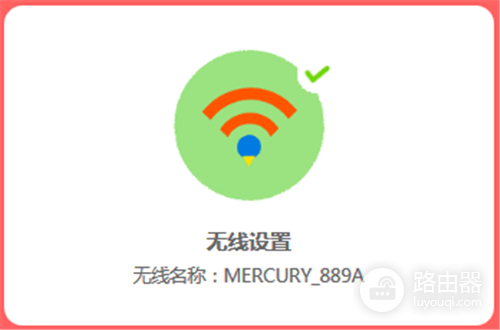
在右边显示页面修改 无线名称,建议使用数字、字母的组合,请勿使用中文或特殊字符。设置一个至少8位以上的 无线密码,点击 保存,即设置完成。无线终端可以连接修改后的无线网络。
您也可以点击页面右上角的 高级设置, 再点击 无线设置 >> 主人网络 ,修改无线参数。
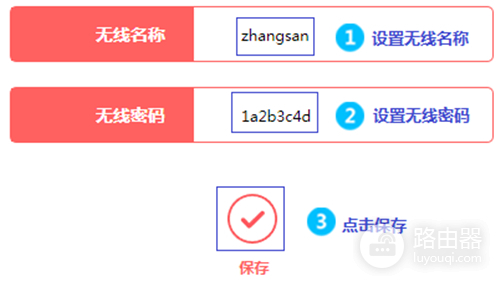
步骤三:设置访客网络参数
路由器支持访客网络,如您需要开启此功能,请点击页面右上角的 高级设置,点击 无线设置 >> 访客网络,开启访客网络功能,设置访客网络名称和密码,点击 保存,如下图。
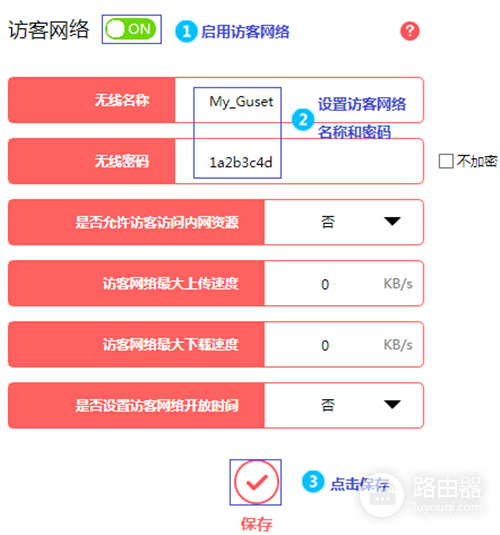
至此,无线信号名称和密码设置完成,所有需要上网的无线终端,请连接修改后的信号上网。

 微信扫一扫
微信扫一扫